Detta ämne förklarar alla inställningar du kan ändra i bildvisaren. Öppna programmenyn i systemraden och klicka på Inställningar för att börja ändra inställningarna.
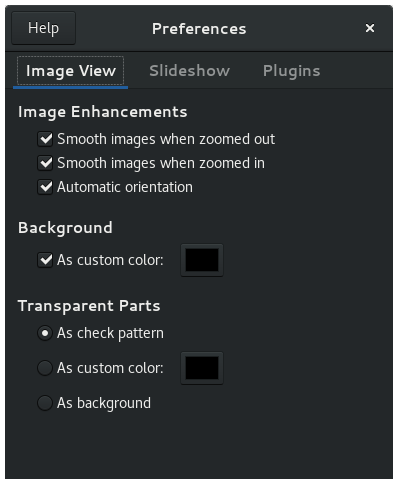
Välj Mjuka upp bilder när de är utzoomade för att aktivera bildutjämning när du zoomar in och ut. Detta får lågupplösta (pixelerade) bilder att se bättre ut genom att utjämna taggiga kanter.
Om du aktiverar Automatisk orientering kommer bilder automatiskt att roteras enligt deras Exif-metadata. Detta är information om en bild som automatiskt infogas av en digitalkamera och kan inkludera detaljer om hur kamerans hölls när bilden togs. När automatisk orientering är aktiverat kommer till exempel porträttfoton automatiskt att roteras så att de är stående. Rotationen sparas inte förrän du sparar den roterade bilden.
Automatisk orientering fungerar inte med alla bilder; bara bilder som tagits med en kamera som sparar Exif-metadata med orientering kommer att roteras.
Välj en av följande alternativ för att bestämma hur de genomskinliga delarna av en bild ska visas, om sådana finns:
Som rutmönster:
Visar alla genomskinliga delar av bilden i ett rutnätsmönster.
Som anpassad färg:
Visar genomskinliga delar av bilden med en enda färg som du anger genom att klicka på färgväljarknappen.
Som bakgrund:
Visar genomskinliga delar av bilden som Bakgrundsfärg om Som anpassad färg under Bakgrund är ikryssad. Annars kommer standardbakgrundsfärgen att användas.
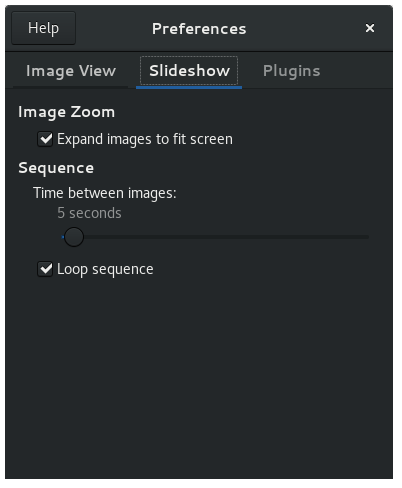
Anpassa bildspelsinställningar:
Under Bildzoomning kan du välja om du vill att bilder som är mindre än skärmen ska expanderas så att de anpassas till skärmen.
Under Sekvens kan du välja hur många sekunder varje bild bör visas under (mellan 1 och 100) innan nästa bild visas.
Kryssa i Slingsekvens om du vill att bildspelet ska repetera kontinuerligt. Om ej ikryssad kommer bildspelet att starta med bilden som du valt och avslutas med den sista bilden i mappen.
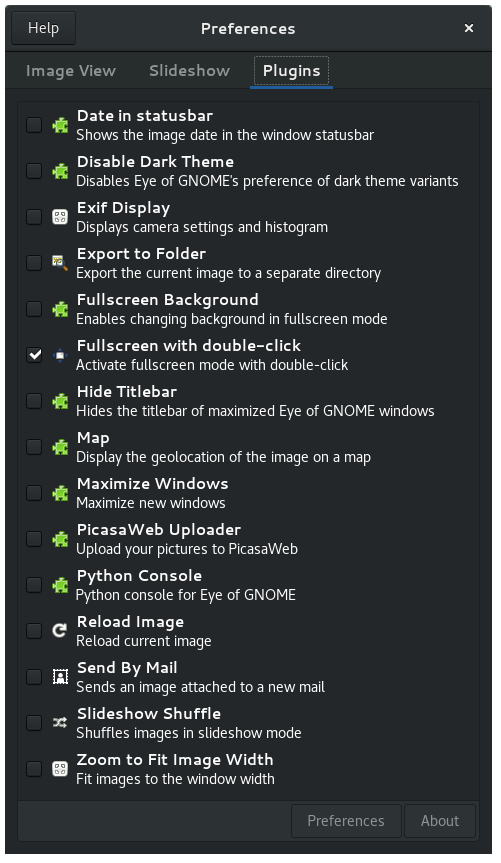
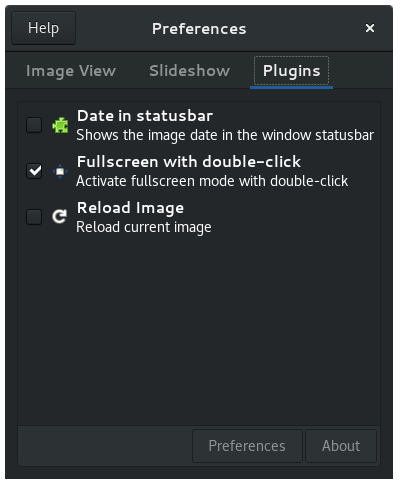
Här kan du kryssa i/kryssa ur vilka ytterligare funktioner du vill aktivera eller inaktivera. Bilden till vänster visar insticksmodulerna som är tillgängliga som standard.
Du kan också vilja installera paketet eog-plugins som innehåller insticksmoduler som tillhandahåller ett antal extra funktioner. Efter att du installerat det kan du aktivera ytterligare insticksmoduler så som de som visas i bilden till höger.
Har du en kommentar? Eller sett ett fel? Eller tycker du att instruktionerna är oklara? Skicka återkoppling om denna sida.